 Note
Note
Le note sono molto di più di un semplice testo. Scrivi qualche idea veloce oppure aggiungi elenchi di controllo, immagini, link web e altro ancora. Le cartelle condivise ti consentono di condividere un'intera cartella di note con un gruppo in cui ognuno può partecipare. Le nuove ottimizzazioni per le ricerche ti aiutano a trovare le note giuste più rapidamente.
Chiedi a Siri: ad esempio, puoi dire: "Crea una nuova nota."
Visualizzare le note in modo nuovo. La vista galleria ti consente di visualizzare le note come miniature visive, in modo da poter trovare ancora più facilmente e rapidamente la nota che stai cercando.
Condividere le cartelle. Adesso puoi condividere intere cartelle, comprensive di tutte le note e le sottocartelle che contengono. Condividi un'intera cartella con la tua famiglia o con il tuo team. Una volta ottenuto l'accesso, potranno creare o modificare le note, aggiungere allegati e persino creare sottocartelle. Fai clic sul pulsante “Aggiungi persone” ![]() e seleziona un metodo con il quale inviare il link.
e seleziona un metodo con il quale inviare il link.
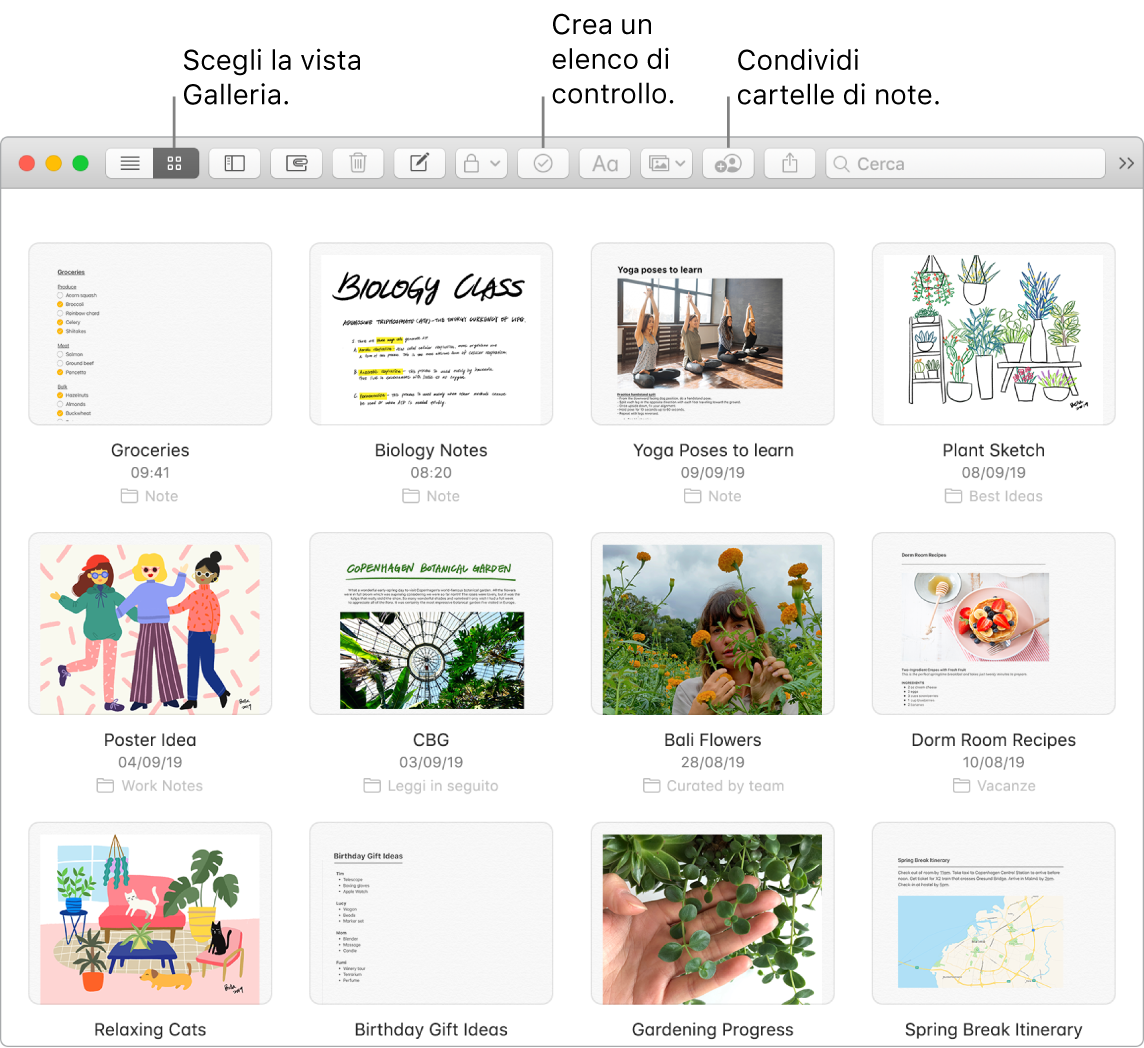
Suggerimento: se hai effettuato l'accesso con il tuo ID Apple e iCloud è attivato per Note, le tue note vengono aggiornate su tutti i tuoi dispositivi. In questo modo, puoi creare sul Mac un elenco di attività da eseguire, quindi spuntare le voci su iPhone quando sei in viaggio.
Completare un'elenco di controllo. Fai clic sul pulsante “Elenco di controllo” ![]() per aggiungere un elenco di controllo interattivo in una nota. Gli elementi completati verranno spostati automaticamente in fondo all'elenco. Scegli Formato > Altro > Deseleziona tutto per deselezionare tutti gli elementi dell'elenco e cominciare da capo. Perfetto per riutilizzare la tua lista della spesa settimanale.
per aggiungere un elenco di controllo interattivo in una nota. Gli elementi completati verranno spostati automaticamente in fondo all'elenco. Scegli Formato > Altro > Deseleziona tutto per deselezionare tutti gli elementi dell'elenco e cominciare da capo. Perfetto per riutilizzare la tua lista della spesa settimanale.
Aggiungere foto, video e molto altro ancora. Trascina su Note una foto, un video, un PDF o un altro documento dalla scrivania. Scegli Finestra > Browser foto per aggiungere elementi della libreria di Foto in una nota.
Aggiungere una tabella. Fai clic sul pulsante Tabella ![]() per aggiungere una tabella alla nota. Puoi persino copiare una tabella da un sito web o da un'altra app e incollarla nella nota.
per aggiungere una tabella alla nota. Puoi persino copiare una tabella da un sito web o da un'altra app e incollarla nella nota.
Proteggere il contenuto di una nota. Puoi proteggere le note mediante una password. In questo modo potranno essere visualizzate soltanto da coloro che conoscono la password. Per proteggere una nota, scegli Note > Preferenze e fai clic su “Imposta password”. Quindi seleziona la nota che desideri proteggere e scegli File > Proteggi questa nota.
Utilizzare Touch Bar. Tocca ![]() per creare una nuova nota. Tocca
per creare una nuova nota. Tocca ![]() per aggiungere un elemento di una lista di controllo alla nota.
per aggiungere un elemento di una lista di controllo alla nota.

Tocca i suggerimenti di scrittura per inserire del testo.

Tocca ![]() per visualizzare i pulsanti per la formattazione del testo, per selezionare l'allineamento a destra o a sinistra o applicare gli stili grassetto, corsivo o sottolineato.
per visualizzare i pulsanti per la formattazione del testo, per selezionare l'allineamento a destra o a sinistra o applicare gli stili grassetto, corsivo o sottolineato.

Tocca ![]() per applicare vari stili ai paragrafi delle tue note, come gli elenchi numerati o puntati e le intestazioni.
per applicare vari stili ai paragrafi delle tue note, come gli elenchi numerati o puntati e le intestazioni.

Ulteriori informazioni. Consulta il Manuale utente di Note.